- サポートドキュメント
- Amimoto Managed Hosting
- 管理画面のご利用方法
サイト (WordPress) の削除方法
サイト( WordPressの削除)このページでは、サイトの削除手順についてご案内します。
1. Amimoto ダッシュボード へログインする
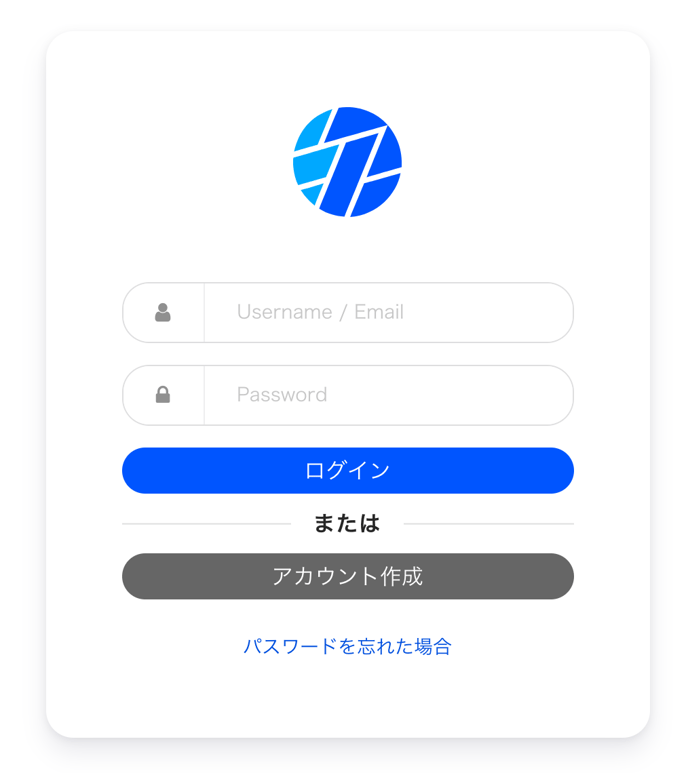
2. サーバ一覧から対象サイトの [サーバ管理] をクリックする
![[補足] DNS の切り替え作業前にドメイン名で新サーバのサイトをチェックする方法 - Step 2-png](https://knowledge.amimoto-ami.com/hs-fs/hubfs/%5B%E8%A3%9C%E8%B6%B3%5D%20DNS%20%E3%81%AE%E5%88%87%E3%82%8A%E6%9B%BF%E3%81%88%E4%BD%9C%E6%A5%AD%E5%89%8D%E3%81%AB%E3%83%89%E3%83%A1%E3%82%A4%E3%83%B3%E5%90%8D%E3%81%A7%E6%96%B0%E3%82%B5%E3%83%BC%E3%83%90%E3%81%AE%E3%82%B5%E3%82%A4%E3%83%88%E3%82%92%E3%83%81%E3%82%A7%E3%83%83%E3%82%AF%E3%81%99%E3%82%8B%E6%96%B9%E6%B3%95%20-%20Step%202-png.png?width=688&height=385&name=%5B%E8%A3%9C%E8%B6%B3%5D%20DNS%20%E3%81%AE%E5%88%87%E3%82%8A%E6%9B%BF%E3%81%88%E4%BD%9C%E6%A5%AD%E5%89%8D%E3%81%AB%E3%83%89%E3%83%A1%E3%82%A4%E3%83%B3%E5%90%8D%E3%81%A7%E6%96%B0%E3%82%B5%E3%83%BC%E3%83%90%E3%81%AE%E3%82%B5%E3%82%A4%E3%83%88%E3%82%92%E3%83%81%E3%82%A7%E3%83%83%E3%82%AF%E3%81%99%E3%82%8B%E6%96%B9%E6%B3%95%20-%20Step%202-png.png)
3. 削除したいサイトの [サイト管理] をクリックする
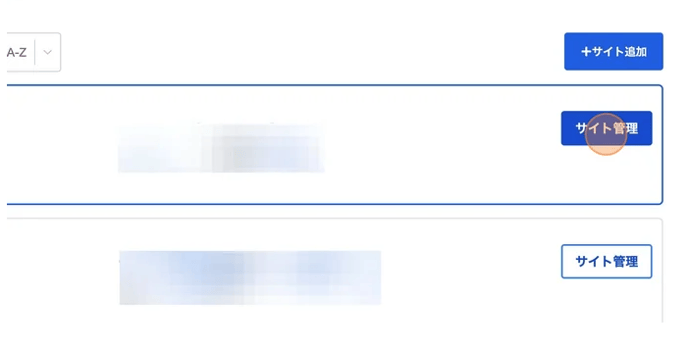
4.画面左側の設定メニュー [サイト]をクリックする
[サイトの削除]という項目が表示されます。[サイトを削除する場合は"delete"を入力してください。]というメッセージの下にあるテキスト入力欄に"delete"と入力し、テキスト入力欄右側の[サイトの削除]ボタンをクリックして下さい。
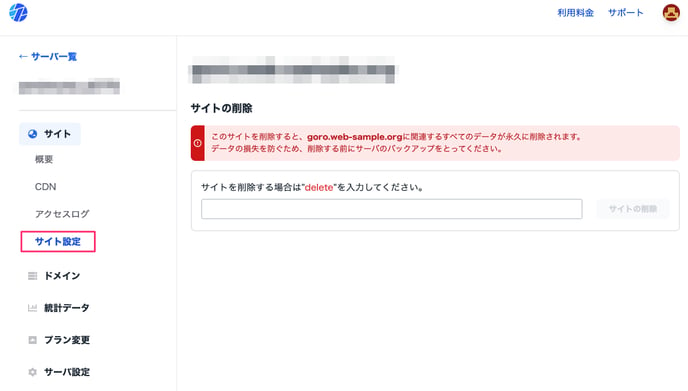
5.展開された項目の [サイト設定]をクリックする
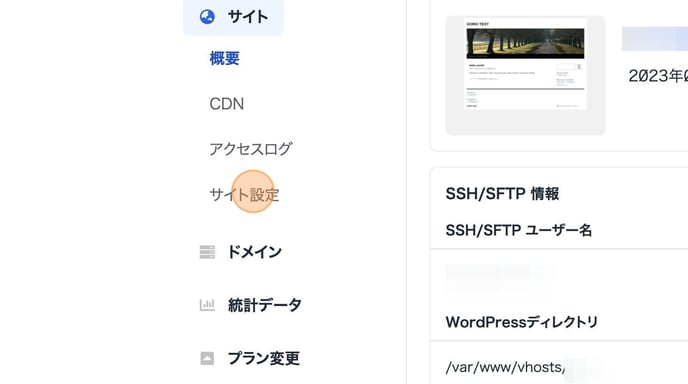
6. 画面右側にサイトの削除のセクションが表示される
[サイトを削除する場合は"delete"を入力してください。]というメッセージの下にあるテキスト入力欄に"delete"と入力してください。
.png?width=688&height=385&name=WordPress%20%E3%82%B5%E3%82%A4%E3%83%88%E3%81%AE%E5%89%8A%E9%99%A4%20-%20Step%205%20(1).png)
7.[サイトの削除]ボタンをクリックする
テキスト入力欄右側の[サイトの削除]ボタンをクリックして下さい。
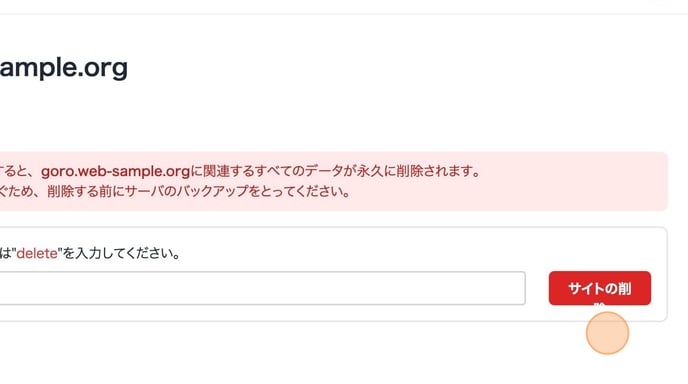
8. サイトの削除が完了しました
